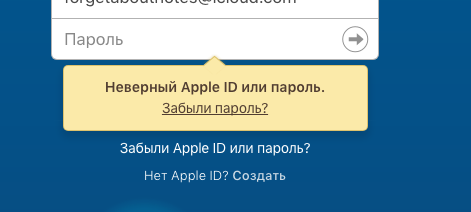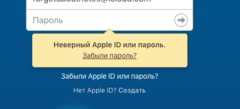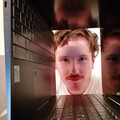Снимаем головной убор из алюминиевой фольги. У рядового человека может быть сразу несколько причин избавиться от Apple ID и данных в iCloud, а также соответствующей почтовой записи Apple. Возможно, на замену старому аккаунту завёлся новый, настроенный более удачно и используемый более часто; возможно, на старую почту приходит по десятку нежелательных рекламных рассылок на дню. Да и, что греха таить, все крупные компании действительно промышляют сбором всех возможных данных о своих клиентах, и в какой-то момент это просто надоедает.
Первое, что стоит отметить: найти кнопку "удалить учётную запись" или любую подобную ни на одном из сайтов Apple не выйдет - в отличие, например, от Google. Единственный способ удалить свои данные с их серверов лежит через службу поддержки. Иначе говоря, нам нужен телефон.
Шаг первый. Сохраняем старое
В рамках iCloud хранится очень, очень многое. История недавних звонков, настройки приложений, достижения в играх, фотографии (в том числе и удалённые - они имеют привычку неоднократно всплывать при добавлении аккаунта на новое устройство или переустановке операционной системы) и так далее. Очень важно сохранить на физическом носителе всё, что может пригодиться завтра или послезавтра. Впрочем, при разговоре по телефону нам обязательно об этом напомнят.
Шаг второй. Выходим на связь
Раз уж мы уверены в своём решении избавиться от сервисов Apple, пора сказать компании об этом! Открываем страницу российской поддержки, выбираем в списке тем обращения Apple ID, затем кликаем на правую нижнюю кнопку, та, где "тема отсутствует в списке". Пишем в качестве темы обращения что-нибудь вроде "Удаление учётной записи Apple". Указываем на следующей странице своё имя, номер телефона, и выбираем, чтобы нам перезвонили. В течение минуты-двух можно ожидать вызов с петербуржского либо московского номера. Робот предложит нажать единицу, чтобы соединиться с живым человеком. Нажимаем...
Шаг третий. Подтверждаю, подтверждаю, подтверждаю
Сотрудники службы поддержки Apple делятся на разные ранги в зависимости от своей... продвинутости. В нашем случае эта деталь важна потому, что нам, скорее всего, придётся поговорить с двумя людьми за один звонок, чтобы получить желаемое.
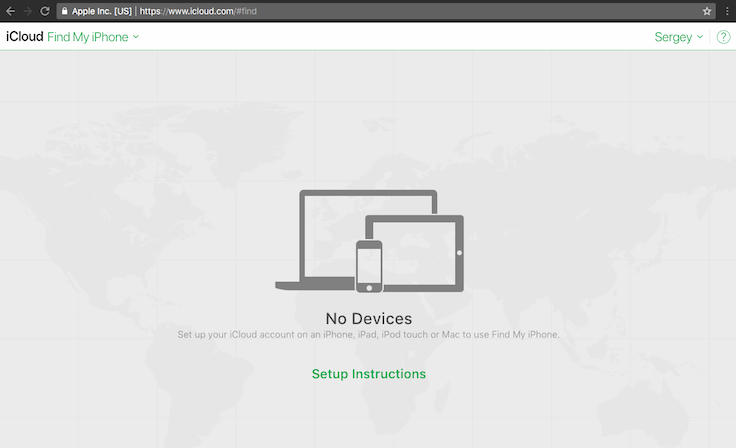
Подавляющее большинство сотрудников - это, по всей видимости, сотрудницы в возрасте от 25 до 35 лет. В процессе разговора они спросят нас о том, почему конкретно мы хотим удалить свои данные, попросят отключить регистрацию своих устройств в сервисе Find my iPhone (если это не было сделано заранее на сайте iCloud.com) и назвать четырёхзначный код подтверждения с сайта Apple ID. Это предполагает, что под рукой нужен компьютер или планшет с доступом к Сети, чтобы "в режиме реального времени" зайти в систему и назвать оператору только что сгенерированный код. Пароли, паспортные данные и прочие штуки спрашивать не должны... насколько нам известно.
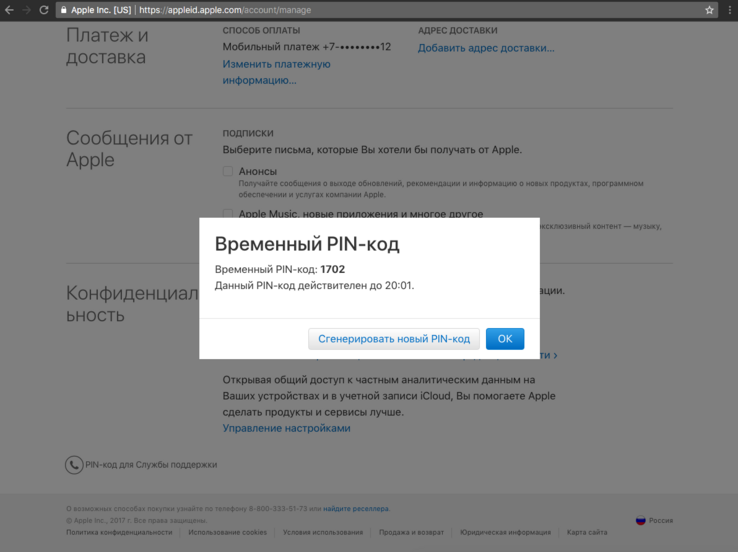
Скорее всего, после краткой беседы с первым оператором (три-четыре минуты), где мы подтверждаем цель разговора, нас переведут на второго оператора, который обладает полномочиями исполнить наше желание. Беседа с ним займёт ещё семь-десять минут, львиная доля которых будет занята прослушиванием стандартных предупреждений о невозможности доступа к важным данным после их удаления, потере доступа к купленным ранее приложениям и прочих моментах. Нужно будет громко и чётко озвучить своё согласие со всем этим (довольно очевидным) результатом наших действий.
Шаг четвёртый. Проверка
Теперь при попытке подключиться к любому сервису Apple с нашим только что удалённым аккаунтом будет возникать ошибка. Что интересно, зарегистрировать новый Apple ID с таким же адресом теперь не сможет никто. В ближайшие года три-четыре, как минимум. Voila!